win10锁屏界面设置不了的情况,一般都非常少见,正常情况下用户可以轻松设置喜欢的锁屏,先要排除第三方桌面软件,再看看下面详细的解决教程。

1.确定不是第三方桌面优化软件导致的情况下,按【Windows+I】键,打开【运行】,输入【gpedit.msc】点击【确定】。
2.打开【本地组策略编辑器】,在【计算机配置】——【管理模板】——【控制面版】——【个性化】中,点击右侧的【阻止更改锁屏界面和登录图像】。双击打开。
3.在打开的窗口中,有三个配置选项,系统默认为【未配置】;【已启动】,即启动该功能,用户将无法更改这台设备的锁屏界面和登录图像,只能显示默认图像;
【已禁用】,即用户可以更改这台设备的水平时或显示登录屏幕时屏幕上显示的背景图像。选择要使用的配置,点击【确定】保存。
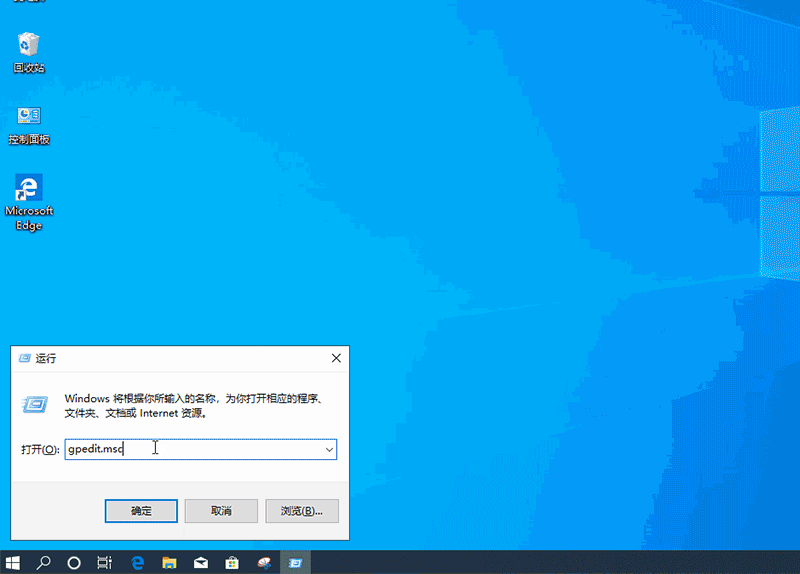
Win10锁屏快捷键介绍
win10锁屏壁纸保存位置
win10锁屏壁纸自动换设置
win10锁屏壁纸变黑白
以上就是电脑技术网 Tagxp.com小编为各位用户带来的详细内容了,想看更多相关文章欢迎您关注电脑技术网 Tagxp.com。
 打印机连接问题处理:当打印机无法连接
打印机连接问题处理:当打印机无法连接
打印机连接问题处理:当打印机无法连接时怎么办遇到打印机无......
 使用pdf复制到word为什么会出行空格-pdf复
使用pdf复制到word为什么会出行空格-pdf复
pdf文件复制到word中的时候,会发现有大量的空格和空隙,pdf复制......
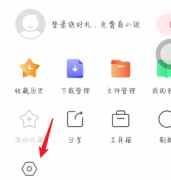 搜狗浏览器如何更改浏览器标识?搜狗浏
搜狗浏览器如何更改浏览器标识?搜狗浏
本章节为各位带来的内容是关于搜狗浏览器的,各位用户们知道......
 烟雨江湖血衣楼如何速通-烟雨江湖血衣楼
烟雨江湖血衣楼如何速通-烟雨江湖血衣楼
在玩烟雨江湖的玩家都特别想多了解些血衣楼如何速通的技巧,......
 IDE与SATA的区别:IDE和SATA有什么不同
IDE与SATA的区别:IDE和SATA有什么不同
IDE与SATA的区别:IDE和SATA有什么不同电脑的存储技术近年来经历......
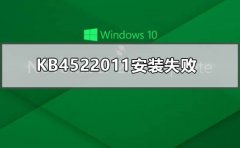
在我们安装KB4522011补丁的时候,提示安装失败。这种情况小编认为可以尝试卸载第三方安全软件,可能是第三方安全软件将安装补丁误认为是病毒而阻止安装。也可能是文件损坏,尝试重新下载...

我们的电脑系统版本在升级到了win10之后,相信有很多小伙伴也是会去不断的更新自己的操作系统版本的。那么对于微软公司新出的win101607版本操作系统,小编觉得我们可以通过直接在系统中进...
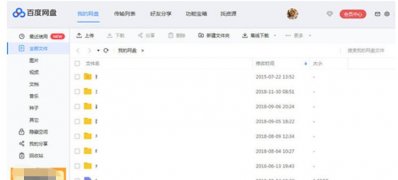
百度网盘是百度公司推出的一款个人云服务产品。支持便捷地查看、上传、下载百度云端各类数据。通过百度网盘...
win10系统的自动更新在哪呢?很多小伙伴想取消或者设置都不知道如何下手,今天小编带来了详细的教程,大家一起来看看吧。...

联想t490s是2019年推出的一款笔记本电脑,有着非常不错的性能,因此获得了很多的用户青睐。最近win11系统推出,不少t490s用户想知道自己的电脑是否能安装win11,其实是可以的,下面就跟着小编...
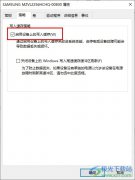
很多小伙伴在使用电脑时都会将Win10作为电脑中的默认操作系统,在Win10中,我们可以使用各种工具来对电脑进行设置,还可以在电脑中安装各类应用,扩展电脑的功能。在使用Win10系统的过程中...

当我们在使用安装了win10操作系统电脑的时候,可能会有些小伙伴们在使用的过程中遇到win10资源管理器频繁崩溃重启的情况。那么对于这种问题小编觉得应该是我们系统的内部缺少了某个文件...

在使用win10系统的时候,我们可以使用蓝牙功能去连接蓝牙音箱或者蓝牙耳机等,使用起来非常的方便,但是有用户表示蓝牙音箱无法连接了,这个问题需要怎么去解决呢,快来看看解决的教程...
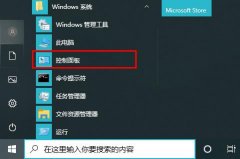
win10系统出现2004版本后很多小伙伴都很激动的准备去升级,但是在升级的时候不少人都遇到了卡在正在安装步骤上,那么该怎么办呢?下面就一起来看看吧。...
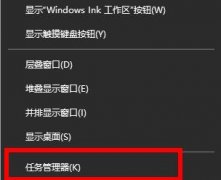
小伙伴在使用电脑的时候很容易会出现故障,特别是在开机的时候出现没有找到iertutil.dll的情况更多,那么该怎么去解决呢?下面就一起来看看吧。...

进入了全新的win11系统之后有很多的小伙伴都看到了开始菜单出现了很多的推荐项目不仅容易误点还很影响美观,所以今天就带来了win11取消推荐的项目方法,还不知道怎么操作的就来一起学习...

我们在使用win10操作系统的时候,如果觉得使用起来不起习惯也可以通过系统重装的方式再将系统装回win7。如果重装不了可能就是其中的步骤出错了,重新试一下即可。现在就让小编告诉大家...
很多使用联想win10系统的小伙伴发现电脑桌面上我的电脑图标不见了,不管是误删了,还是其他原因。今天小编教大家如何恢复图标,联想电脑在设置里更改就可以了,非常的简单方便,下面一...

如果我们将自己的win10系统升级更新到了win102004版本之后,在使用的过程中如果出现了win10版本2004一直出现警告并且后缀带有警告数字的情况先不要着急,小编认为这种情况可能是因为系统的...
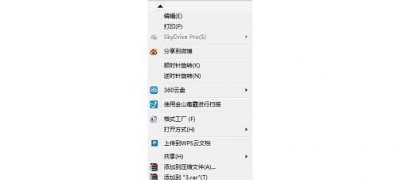
一般操作Windows系统在使用电脑点击鼠标右键就会出现菜单方便操作,许多应用也会出现在右键菜单里以方便直接使用...